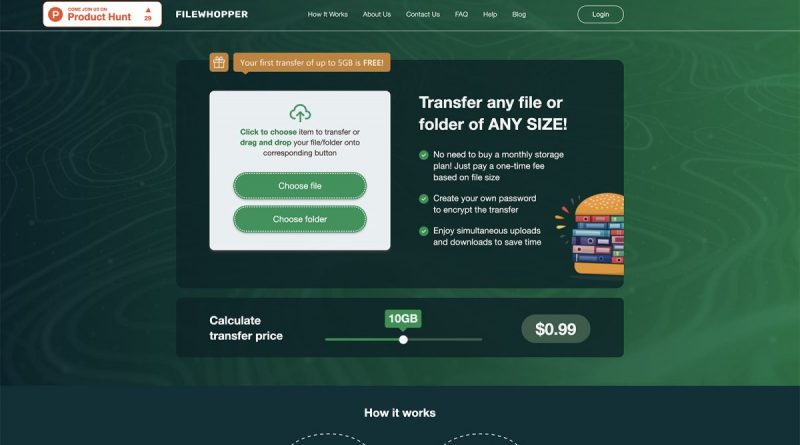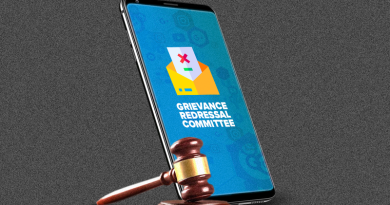Revisão do FileWhopper |
FileWhopper não é um serviço de armazenamento em nuvem no sentido tradicional – ele se concentra no compartilhamento de arquivos e pastas em vez de armazená-los, por isso é perfeito se você precisar transferir grandes quantidades de dados para outra pessoa sem mantê-los armazenados na Web por um longo período. .
Usando um software cliente simples, o processo de obtenção de arquivos de A a B é direto, mas você deve esclarecer o que o FileWhopper é e não é antes de se inscrever – e é exatamente isso que explicaremos em a seguinte revisão do FileWhopper.
Recursos do FileWhopper
Para usar o FileWhopper, é necessário fazer o download de um aplicativo pequeno em vez de usar o navegador – para que os uploads interrompidos possam ser retomados com mais facilidade e significa uma experiência mais suave em geral (o programa pode funcionar em segundo plano de forma independente). O aplicativo se exclui assim que a transferência é concluída, portanto, nenhum vestígio é deixado no seu sistema.
Infelizmente, a ferramenta de transferência está disponível apenas para Windows no momento; portanto, os usuários de Mac são impedidos de usar o FileWhopper, o que é uma pena. A equipe de desenvolvimento diz que está trabalhando para adicionar suporte ao macOS, embora pareça um buraco na funcionalidade para não dar suporte a todos aqueles com computadores da Apple no momento. Você precisa de um computador Windows para baixar arquivos também.
Gostamos da estrutura simples de preços do FileWhopper e de sua simplicidade em geral. Os arquivos são mantidos na web por 14 dias; portanto, a pessoa para quem você está enviando os dados tem algumas semanas para fazer o download dos dados (esse período pode ser estendido por uma taxa). Você não tem como visualizar seus arquivos na Web e não há recursos de sincronização de arquivos ou pastas aqui.
A equipe do FileWhopper parece ter pensado muito sobre a utilidade, pois há recursos úteis espalhados por todo o serviço – como a maneira como o link de download pode ser compartilhado antes da conclusão do upload. A funcionalidade é direta e intuitiva, assim como as ferramentas da Web e do Windows.

Interface FileWhopper
O FileWhopper é mais simples e direto de usar e, depois de escolher seus arquivos ou pastas, você precisa criar uma conta (gratuita). Você será direcionado para sua conta na Web, onde poderá ver transferências pendentes e outros detalhes, e solicitado a baixar a ferramenta de upload do Windows.
Estranhamente, a ferramenta pede que você escolha os arquivos e pastas que deseja enviar novamente, mesmo que você já os tenha escolhido. Você também precisa adicionar uma senha para fins de criptografia, e o FileWhopper sugere uma senha adequada adequada, se você não quiser criar uma senha.
Após o início do upload, o aplicativo FileWhopper pode ser minimizado na bandeja. O programa pode se reiniciar automaticamente se o computador reiniciar, o que é um toque agradável, e também pode desligar o PC para você, se necessário – útil se você quiser deixar um upload em execução durante a noite, por exemplo.
A interface da web em que você gerencia sua conta também é bem apresentada e fácil de se locomover (observe que você também precisa de uma conta no FileWhopper para baixar arquivos): você pode ver os pagamentos anteriores e o histórico de upload de arquivos com um clique. Também ficamos impressionados com as velocidades de upload, que pareciam aproveitar ao máximo nossa conexão doméstica limitada.

Segurança do FileWhopper
Os arquivos e pastas transferidos através do FileWhopper são criptografados usando uma senha que você especifica ao iniciar a transferência – isso significa que qualquer pessoa que intercepte o arquivo, incluindo qualquer pessoa do FileWhopper, não será capaz de entender os dados. Não se esqueça de fornecer a senha ao destinatário do download, pois sem ela os arquivos também não farão sentido para eles.
Na sua conta do FileWhopper, as transferências de arquivos recebem um ID de transferência exclusivo, para que os nomes de arquivos e pastas específicos não sejam armazenados. Não há autenticação de dois fatores aqui para adicionar proteção extra à sua conta, mas você precisa pelo menos verificar seu endereço de email ao se inscrever – o que deve impedir outras pessoas de usarem seu endereço de email (surpreendentemente, nem todos os sites e aplicativos saem) aí faz isso).
Preços do FileWhopper
O FileWhopper permitirá que você envie sua primeira transferência de arquivos gratuitamente, se a quantidade de dados que você estiver transferindo for menor que 5 GB. Depois disso, você paga por transação, dependendo do tamanho do seu upload: qualquer coisa de até 10 GB custa US $ 0,99 (cerca de 0,80 libras), por exemplo, e 50 GB custa US $ 3 (cerca de 2,50 libras). Você pode subir até 10 TB, se necessário, o que custará US $ 126 (cerca de £ 105).
Com isso, você recebe um download dos arquivos e 14 dias de armazenamento na nuvem para que seu destinatário inicie o download. Se você precisar de mais downloads ou um tempo maior de armazenamento, isso é um pouco mais (os preços exatos aparecerão durante o pedido). Não há taxa para fazer o download de arquivos, embora seja necessário fazer o upload e o download de uma conta do FileWhopper e do cliente Windows.

Veredicto do FileWhopper
Se você apenas ocasionalmente mudar alguns arquivos e não quiser estar vinculado a um plano de assinatura de armazenamento em nuvem a longo prazo, o FileWhopper é perfeito. Ficamos impressionados com a velocidade do software e a velocidade dos uploads e com a transferência de arquivos e pastas grandes – até 10 terabytes! – não poderia ser muito mais fácil.
Dito isso, é claro que você obtém muito mais recursos com o Dropbox e o Google Drive pelo seu dinheiro, para que eles acabem sendo melhores opções para você – e também vale a pena notar que existem muitos sistemas de transferência de arquivos rivais por aí também. Também gostaríamos de ver o suporte para o macOS o mais rápido possível.
Source link